XMind2020下载百度云资源破解版
- 软件介绍
- 软件截图
- 相关阅读
- 网友评论
- 下载地址
光行资源网提供的xmind2020破解版是由XMind企业发布的一款技术专业思维脑图软件,该软件历经开发设计经营十年之久,有着最全方位的思维脑图运用作用,为客户给予平稳、靠谱另外充斥着创造力的思维脑图软件。xmind2020免费完整版具备优良的混合开发性,软件跨过Windows、Mac、Linux、iOS、Android等多种多样服务平台,功能齐全,并且页面美观大方,能够达到你一直在各端制作思维脑图的要求。
xmind2020软件选用全世界最优秀的EclipseRCP软件构架,软件给予了多种多样逻辑思维构造,能够依据逻辑思维的层级来开展不一样构造的挑选,乃至互用每个构造,用适当的思维模式,来表述你脑中的繁杂念头。
xmind2020破解版新功能介绍
1、大纲视图
在这里,你可以将内容自由切换成大纲视图或思维导图模式,利用它来管理列表,整理目标和任务,你会成为团队中的佼佼者。
2、风格编辑器
你可以根据自己的喜好调整主题的样式,把字体、线条和颜色设置成自己喜欢的样子,保存好后就可以重复使用了。
3、全新UI
这次,我们称全新的界面为 CREAM,像清晨的第一缕阳光,像充满能量的甜食,解放你的疲惫,继续推动你的思维前进。
4、增强图片导出
我们为导出图片提供了更多的可能性,例如允许同时导出所有画布,选择更大的尺寸以及导出透明背景,让你轻松插入至 Keynote 或 PPT 中使用。
5、文件链接
令人惊讶的是,只需要使用一张思维导图,就可以管理你电脑中所有的文件,当你需要搜索某个文件时,单击导图中的主题,你便会被带到文件所在的位置。
6、ZEN 模式
ZEN 模式让你专注于思维导图本身。在 ZEN 模式下,你可以集中火力,全神贯注地进行思维的发散和整理,得出更好的解决方案。
7、公式
用 LaTeX 来帮助插入数学和部分化学公式,不仅为学术党们提供方便,也让知识梳理的过程变得简单高效,真酷。
8、多种结构和主题
我们在导图中提供鱼骨图、矩阵图、时间轴、组织结构图等来丰富你的思维结构。更有六边形、胶囊形、圆形等不同主题形状来强调你的想法。
xmind2020破解教程
1、下载安装包,解压缩并运行安装,请耐心等待
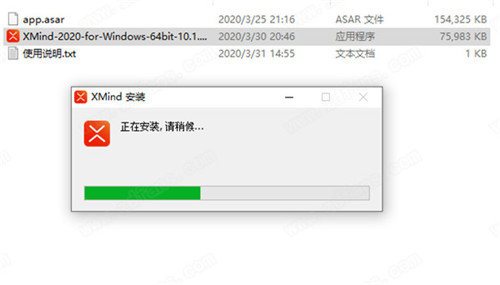
2、软件安装比较简单,会自行启动软件,退出即可,将破解补丁复制到软件安装目录resources文件夹下替换
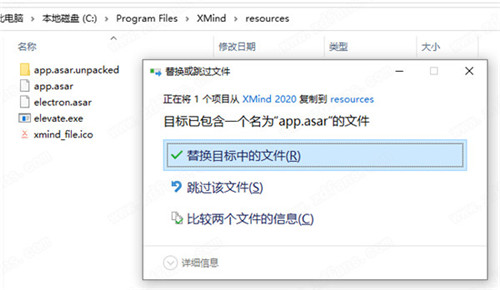
3、安装破解完成,运行软件即可免费使用了
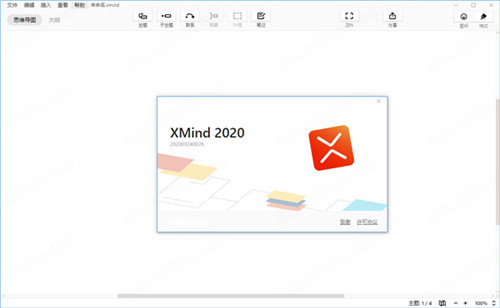
xmind2020破解版如何导出图像
第一步,双击打开XMind 软件。
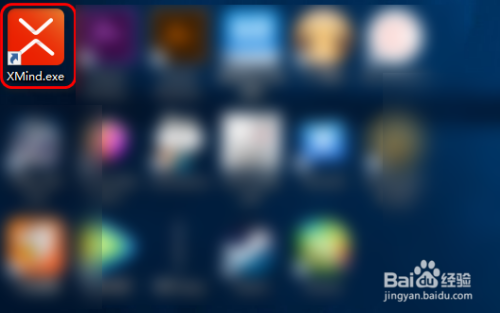
第二步,点击菜单 文件-->打开,打开已经做好的思维导图。
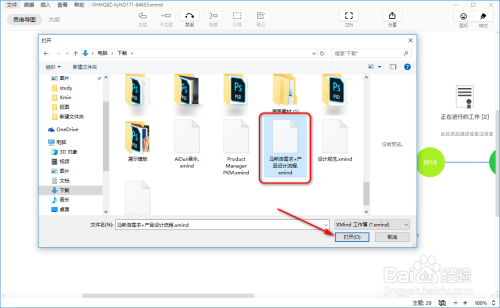
第三步,点击有上角图示的分享图标。
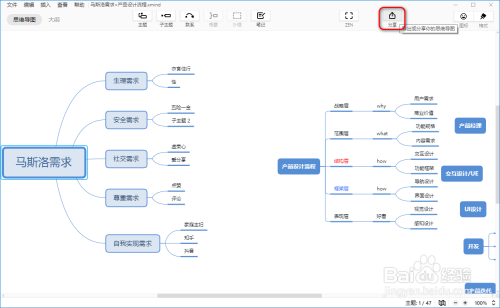
第四步,根据需要选择导出的文件类型。
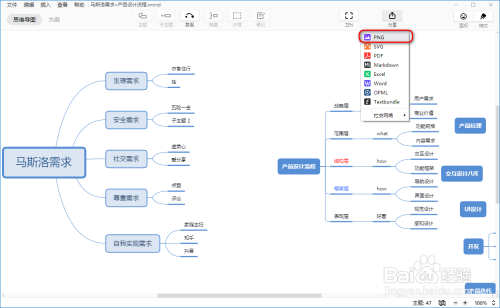
第五步,在弹出的菜单中,默认条件,点击导出。
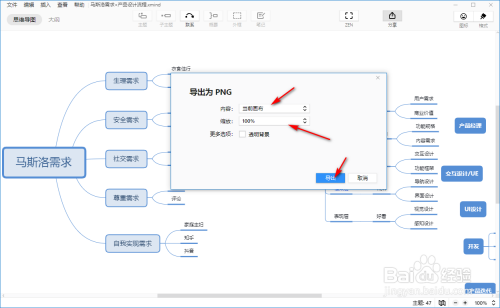
第六步,在弹出的菜单中点击保存即可。
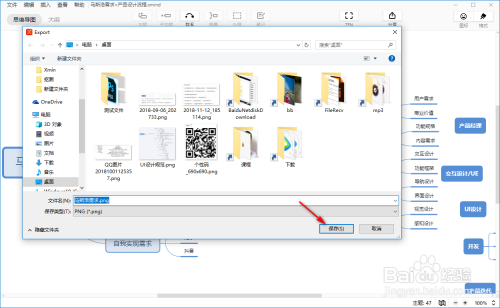
xmind2020破解版怎么合并图像
进行选中一个xmind的思维导图的文件的界面中,
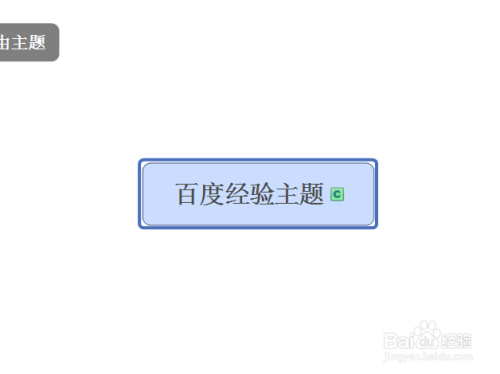
然后在左下角的显示为两个画布的界面中,也是两个思维导图
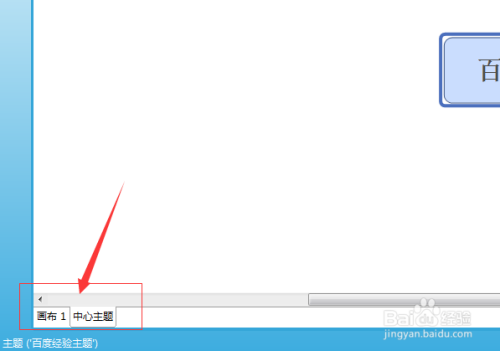
然后进行选中xmind菜单中的工具的选项。然后进行选择为合并图的选项。
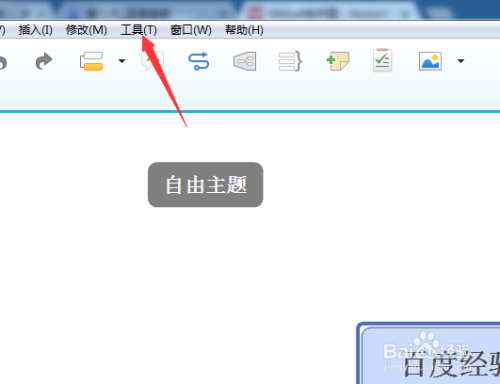
进入到合并图的界面中,进行选择为需要合并思维导图的界面中

选择完成之后,进行点击确定即可。
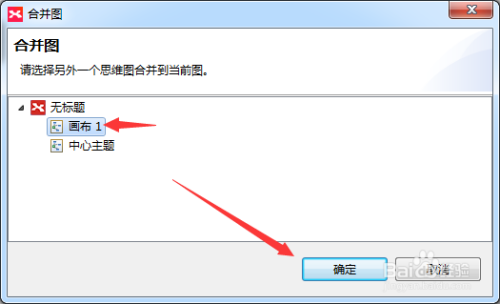
然后就会弹出了一个合并图的界面中,进行点击确定即可。
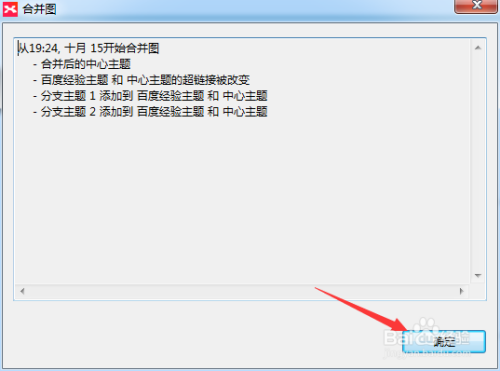
可以看到的两个思维导图合并完成了。
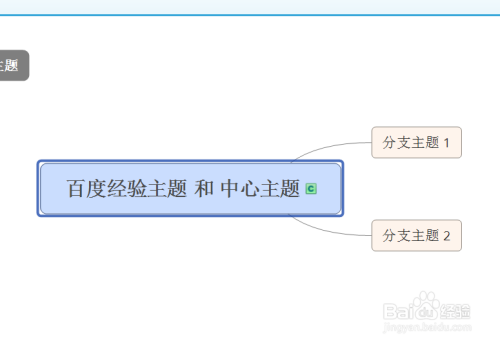
xmind2020破解版如何换行
首先打开Xmind,点击新建一个空白图,如图所示。
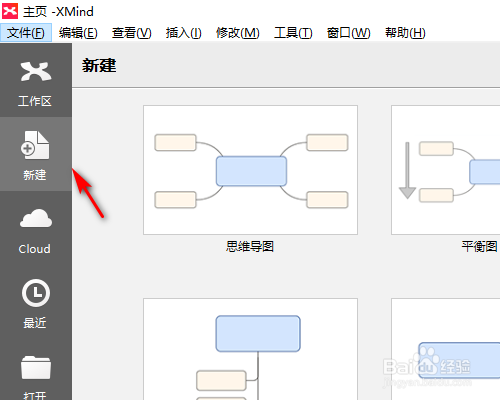
然后我们创建一个思维导图用于演示,如图所示。
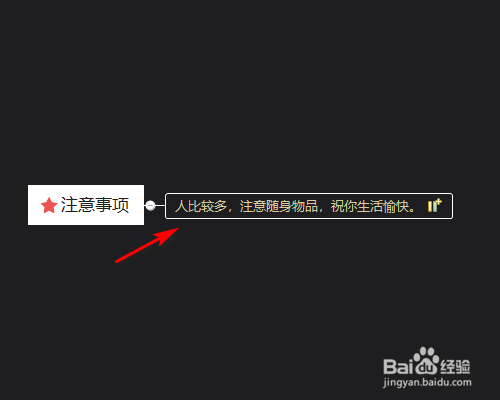
然后点击需要换行的主题,如图所示。
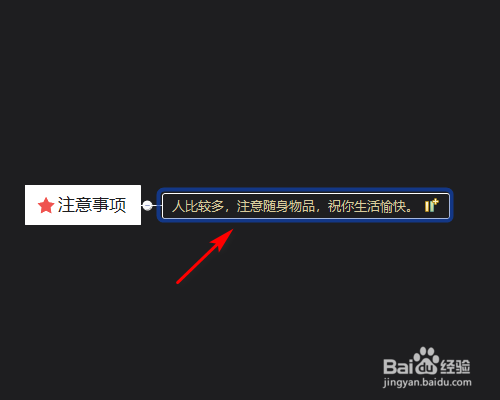
然后双击点击进入编辑文字,如图所示。
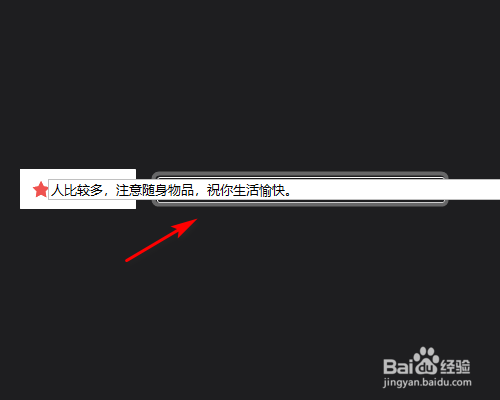
然后鼠标定位需要换行的位置,如图所示。
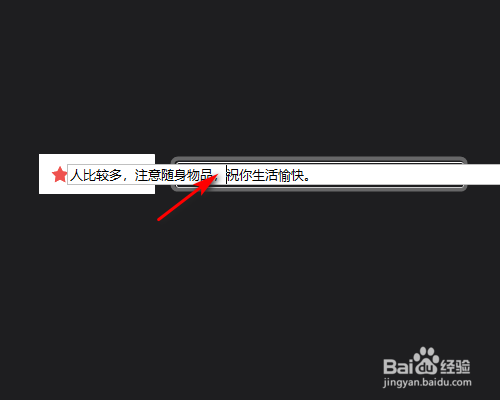
最后点击Ctr+Ent键即可完成换行,如图所示。
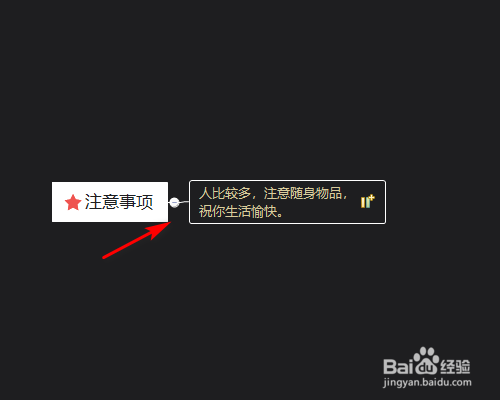
xmind2020破解版相关问题
1、有中文版嘛?
答:支持多语言。中文操作系统安装后,直接就是中文界面。
2、如何改变默认的语言?
答:在软件的快捷方式中,目标中增加语言参数即可,如 “C:\Program Files\XMind\xmind.exe” -NL en_US 其它语言参数为:德文:de;日文:ja;简中:zh_CN (多谢Yukie)
3、关于内存占用过多问题。
答:其实优化以后运行不会占用非常多的内存的。我的机器上,编辑大概11页图,占用内存使用最多的时候大概是100M左右,优化就是减少历史记录,去掉动画效果等等。另外使用sweepRAM也可以释放内存,用Firefox也会有同样的问题,用sweepRAM释放的效果一样。
4、XMind如何改变默认字体?
只要打开 \xmind-portable\Commons\plugins\org.xmind.ui.resources_3.1.1.\styles\defaultStyles.xml文件,修改里面的font-family即可。
5、软件文件无法打开?
如果您无法打开您的 XMind 文件,请先保存一个备份。然后,尝试以下方法:
设置 Java 内存
当您打开 XMind 文件时,若 XMind 没有响应,请尝试修改 Java 内存参数
打开 XMind 安装文件夹
用文本编辑器打开名为 “XMind.ini” 的文件
将参数 “-Xmx512m” 手动修改为 “-Xmx1024m”
软件常见问题解决
保存此文件并重启 XMind
6、如何提高 XMind 的反应速度?
修改图形设置
点击菜单中的 “编辑-首选项-编辑”.
取消 “动画效果”和 “阴影效果”勾选状态.
点击“确定”
修改拼写检查设置
从菜单中点击 “编辑-首选项-拼写检查”
取消 “开启拼写检查”勾选状态
xmind2020破解版同类软件对比
XMind 2020思维导图与MindManager思维导图同为最受欢迎的思维导图工具之一,两者同样精彩的同时,在使用上也给用户带去了不同的使用体验,下面一起去看看都有什么样的区别吧。
一、100%纯中文。
软件改变了中国人没有自己的思维导图工具的现状。国外的所有软件厂商都没有把中文版列为其发展方向之一,且在处理中文的过程中,几乎无一例外的存在Bug。但XMind没有,它是100%纯中文设计,中文处理非常稳定。以至于新加坡的代理商都以“the best practice of using Chinese”为由代理XMind。且XMind的研发团队在国内,各类服务都比较方便。
二、适合中国人的思考方式。
软件不仅考虑了中文处理和中文界面,还更考虑了中国人的思维习惯。
三、更易用,零学习曲线。三个特性体现软件的易用性:
1、过滤功能非常直观,用户可以通过图标将思维导图分成很多层,可单独查看其中的一层,是个人计划、项目管理等领域的法宝。
2、图例功能非常有用,让用户再分享自己绘制的思维导图时可以方便的看到图上所用到的所有图标,以及图标的含义。有了此项功能,用户才愿意打印思维导图到纸上。
3、外框功能与MindManager有很大分歧。后者认为外框的含义在于强调,所以一个外框只能加在一个分支上,但软件认为除了强调外,外框还应该能体现“弱分类”的功能,所以软件可以随意选择几个分支添加外框,相近的分支被安排在同一个外框中。
四、神奇的关联图与强大的工作簿。
软件允许用户将多张图放在同一个文件中,这种设计更类似于现实生活中的图纸与工作簿。用户将相同或相近主题下的图放在同一个文件中也便于与他人分享。
此外,同一个工作簿中的图可以具有一定的关联性,这是软件的独特创造。两张图中具备关联性的分支除了位置和关系不同外,文字和图标都是相同的。很多用户用关联图表达相同内容的不同分类法,也有很多用户用此来表达概述和详细内容之间的关系。
五、个性化窗口布局提高工作效率。
XMind可以根据您的喜好随意改变窗体的布局,大小,层叠样式。在软件中可以拥有您自己的风格,将某些窗体拖拽到您认为最合适的位置和大小,或者选择打开某些窗体,关闭另一些。当您在工作簿页签栏上双击时,整个工作簿就会以最大化的样式呈现,再次双击又会回到原来的布局格式,改变灵活自如。这样,您的软件就可以在一台电脑上为不同个性,不同喜好的用户提供让大家都满意的布局格式和窗体效果,满足各类个性化需求,在符合各类人群使用习惯的基础上进一步提高效率。
六、兼容其它思维导图保护客户投资。
作为一款出色的思维导图软件,软件充分考虑到使用者已有的资源及习惯,方便的将其他格式的思维导图(如FreeMind格式和MindManager格式)导入成软件支持的.xmap格式,可以充分保护客户对软件的投资。一旦拥有软件,可以拥有多种思维导图软件带来的资源和信息,不必担心集成与兼容,更无需浪费时间重复劳动,给与客户极大的使用便利性。
七、降低客户的成本。
软件在海外市场和国内市场的零售价均低于MindManager,提供整体解决方案的价格也相对低于MindManager。
xmind2020破解版软件特色
1、思维管理
在企业和教育领域都有很广泛的应用。在企业中它可以用来进行会议管理、项目管理、信息管理、计划和时间管理、企业决策分析等;在教育领域,它通常被用于教师备课、课程规划、头脑风暴等。
2、商务演示
XMind 2020被认为是一种新一代演示软件的模式。传统的演示软件一般采用一种线性的方式来表达事物,软件用于演示,为人们提供了一种结构化的演示模式。在软件中进行演示,它始终为用户提供纵向深入和横向扩展两个维度的选择,这样用户在进行演示的时候,可以根据听众和现场的反馈及时的调整演示的内容,对于听众感兴趣的话题,可以纵向深入进行讲解和挖掘,对于听众不太关心的问题可以快速的跳转到下一个话题。
3、与办公软件协同工作
软件的文件可以导出成Microsoft Word、Microsoft PowerPoint、PDF、图片(包括PNG、JPG、GIF、BMP 等)、RTF、TXT等格式,可以方便的将XMIND绘制的成果与朋友和同事共享。
4. 项目管理
在项目管理中,软件可将思维导图转换为甘特图。
软件导图转换的甘特图清晰、直观地显示了项目中每个任务的优先级、开始日期、结束日期以及进度。
软件的甘特图通过颜色条指示任务跟随时间变化的情况,通过颜色差异指示每个任务的优先级,通过颜色深浅指示任务的完成度,以上功能增强了甘特图的可读性,省去了用户在项目管理中绘制甘特图的麻烦。同时,修改任务信息中的进程,甘特图也可以动态显示进度。
5.软件云服务
XMind Cloud是软件公司推出的云服务,主要功能是实现不同平台编辑思维导图的云端同步,如用户可在Mac、Pc、iPhone 和 iPad查看、编辑同一张导图并进行云端同步。
xmind2020,是由XMind公司推出的一款专业思维导图软件!该软件经过开发运营十年之久,拥有最全面的思维导图应用功能,为用户提供稳定、可靠同时充满创造性的思维导图软件。xmind2020免费版具有良好的跨平台性,软件横跨Windows、Mac、Linux、iOS、Android等多种平台,功能强大,而且界面美观,可以满足你在各端绘制思维导图的需求。思维管理,商务演示
- 下载地址(pc版)
- 网盘下载
人气下载推荐
-

Coreldraw2021安装包下载百度网盘分享
下载
-

PS2021 mac版下载 v22.0.0 中文破解版(含注册机)
下载
-

ENVI5.6下载v5.6
下载
-

coreldraw2019百度云盘下载附序列号生成器破解版
下载
-

Enscape2.9p4中文破解版下载 百度云资源
下载
-

CAD贱人工具箱6.0免注册下载 完美破解版
下载
-

Photoshop2020win7完美下载免注册破解版
下载
-

Lumion10破解授权天数已满版(附破解补丁) 完整版
下载
-

阿诺德渲染器中文汉化 支持C4D R20/R21/R22/R23 无水印版
下载
-

PTC Creo7.0中文下载(附破解补丁) 破解版正版完整版
下载
-

AutoCAD2022精简直装版简体
下载
-

oc渲染器4.0破解版下载
下载









 小小突击队游戏
小小突击队游戏 专业射手FRAG
专业射手FRAG 香肠派对正版手戏
香肠派对正版手戏 最终幻想7第一士兵app
最终幻想7第一士兵app 推理学院手游安卓版
推理学院手游安卓版 迷你城堡小镇新房游戏
迷你城堡小镇新房游戏 俄罗斯方块环游记2022
俄罗斯方块环游记2022 2022冬奥滑雪冒险(OlympicGamesJam2022)
2022冬奥滑雪冒险(OlympicGamesJam2022) 跳台滑雪大冒险SkiJumpingPro安卓版
跳台滑雪大冒险SkiJumpingPro安卓版 土耳其警车(TürkPolisArabaOyunu)安卓版
土耳其警车(TürkPolisArabaOyunu)安卓版 真实刺激驾驶游戏
真实刺激驾驶游戏 女神联盟2手游
女神联盟2手游 浮生为卿歌安卓版
浮生为卿歌安卓版 逃出银河系安卓版
逃出银河系安卓版 幻境双生安卓版
幻境双生安卓版 坦克世界闪击战安卓版
坦克世界闪击战安卓版 银河掠夺者手游2022
银河掠夺者手游2022 王牌战争游戏2022
王牌战争游戏2022






























